MS Word'de Rastgele Metin veya Lorem Ipsum Metni Oluşturun
Bir belgeyi test etmek, geçici olarak biraz boşluk doldurmak veya bazı biçimlendirmelerin nasıl göründüğünü görmek için Microsoft Word'e(Microsoft Word) rastgele veya anlamsız bir metin eklemeniz gerekti mi? Neyse ki Word , belgenize rastgele metin girmek için birkaç hızlı ve kolay yöntem sağlar.
Rastgele Metin
Bunu yapmak için imleci boş bir paragrafın başına getirin. Aşağıdakini yazın ve Enter tuşuna basın . Küçük harf, büyük harf veya karışık harf kullanmanız farketmez.
=rand()

Word sürümünüze bağlı olarak, her paragrafta aynı sayıda cümle içeren varsayılan bir paragraf kümesi alırsınız. Word 2016'da(Word 2016) her biri üç cümleden oluşan 5 paragraf aldım. Tüm cümleler, Word'ün(Word) nasıl kullanılacağına ilişkin yararlı ipuçlarıdır .

Word'ün(Word) eski sürümlerinde, size "Hızlı kahverengi tilki tembel köpeğin üzerinden atlar" klasik örnekleyici cümlesinden oluşan paragraflar verirdi. Bunu Word'ün(Word) daha yeni sürümlerinde istiyorsanız , sadece rand.old işlevini kullanın.
=rand.old()

=rand(p,s) biçimini kullanarak paragraf başına cümle sayısını ve paragraf sayısını değiştirebilirsiniz . ' p'yi(p) istediğiniz paragraf sayısıyla ve ' s'yi(s) her paragrafta olmasını istediğiniz cümle sayısıyla değiştirin. Örneğin, her biri 6 cümleden oluşan 3 paragraf istiyorsanız, aşağıdakileri boş bir paragrafa girersiniz:
=rand(3,6)

İsterseniz cümle sayısı parametresini (' s(s) ') dışarıda bırakabilirsiniz ve Word , Word 2016'da(Word 2016) 3 olan paragraf başına varsayılan cümle sayısına başvuracaktır .
Yukarıdaki rastgele metin yerine Lorem Ipsum metni oluşturmak istiyorsanız , aşağıda gösterildiği gibi lorem işlevini kullanabilirsiniz:
=lorem(5,5)

Rand işleviyle aynı kurallar geçerlidir. Lorem ipsum metnini tercih ediyorsanız, onu Word'e(Word) eklemenin en iyi yolu budur . Çevrimiçi bir lorem ipsum oluşturucu kullanır ve Word'e(Word) kopyalayıp yapıştırırsanız , tüm metni yanlış yazılmış olarak vurgular ve her şey kırmızı olur. İşlevi kullanarak metni oluşturduğunuzda, yazım denetimi yapmaz veya doğrulamaz.
Yazarken Metni Değiştir'i Etkinleştir
Word'de(Word) rastgele metin eklemek işinize yaramazsa , Office düğmesini ve menünün altındaki Word Seçenekleri düğmesini tıklayın. (Word Options)Word'ün(Word) daha yeni sürümlerinde Dosya(File) ve Seçenekler'e(Options) tıklayın .

Word Seçenekleri(Word Options) iletişim kutusunda, sol bölmede Yazım Denetleme'ye tıklayın.(Proofing)

Otomatik Düzeltme Seçenekleri(AutoCorrect Options) düğmesini tıklayın .

Word, Otomatik Düzelt(AutoCorrect) iletişim kutusunun Otomatik Düzelt(AutoCorrect) sekmesini görüntüler. Metni yazarken değiştir(Replace text as you type) onay kutusunun işaretli olduğundan emin olun .

Word'ün(Word) daha eski bir sürümünü kullanıyorsanız , Otomatik Düzeltme Seçenekleri (AutoCorrect Options)Araçlar(Tools) menüsünde bulunabilir .
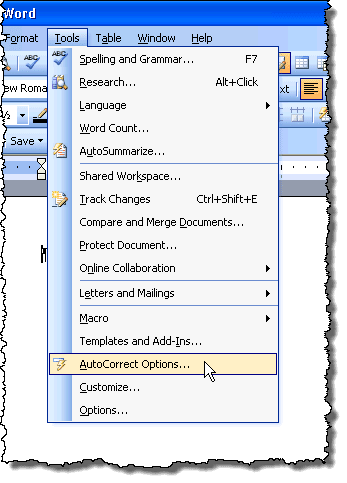
Otomatik Düzelt iletişim kutusundaki Otomatik (AutoCorrect)Düzeltme(AutoCorrect) değiştirme metin girişlerine gerçekten bakarsanız, bu rastgele metin özelliği hakkında orada hiçbir şey bulamazsınız. Word'ün(Word) gizli bir özelliği gibi görünüyor . Zevk almak!
Related posts
MS Word ve Google Dokümanlar'da Kelimeler Nasıl Bulunur ve Değiştirilir
MS Word'de Caps Lock Metnini Normal'e döndürün
MS Word Belgesindeki Tüm Köprüleri Saniyeler İçinde Kontrol Edin
Word'de Birden Çok Metin Öğesini Kesmek ve Yapıştırmak için Spike Kullanın
Metni Biçimlendirmeden Word'e Yapıştırın
Word 2007/2010 Belgesinde Gizli Verileri Gizle
Microsoft Word'de Nasıl Çizilir
Microsoft Word'de El İlanı Nasıl Oluşturulur
Word'de Metin Nasıl Sıralanır
Word Belgesine Excel Çalışma Sayfası Nasıl Eklenir
“Word, MSWRD632.WPC/SSPDFCG_x64.CNV Dönüştürücüsünü Başlatamıyor” Hatasını Düzeltin
MS Word ile bir Greeting Card nasıl oluşturulur
MS Excel İçin Gelişmiş Bir VBA Kılavuzu
Word'ün Yapıştır İşlevi Nasıl Özelleştirilir
Word Belgelerini Tam Ekran Modunda Görüntüle
Microsoft Word'de Metin Nasıl Bulunur ve Değiştirilir
Word'de Metni Gizle ve Gizli Metni Göster
Excel'de Metni Sayılara Dönüştürmenin 5 Yolu
Microsoft Word'de Basit Bir Takvim Nasıl Yapılır
Microsoft Office için Klavye Kısayolları Oluşturun veya Oluşturun
